Hostwinds 教程
寻找结果为:
所以你已经设置了你的WordPress网站,但它很慢,你一直听证着优化。使用最优化您的网站的最广泛使用和最流行的工具之一是从名为W3总缓存的第三方插件。还有其他缓存工具可用,但无需在正确配置时尽可能多地执行。有很多选择,但设置比似乎更简单。一如既往,我们强烈推荐你有一个 您帐户的备份 在更改WordPress配置并安装任何插件之前。
安装并激活
首先,您需要转到插件部分,然后单击"添加新"。 从那里,将W3键入搜索栏,并且W3总缓存应该是第一个选项:
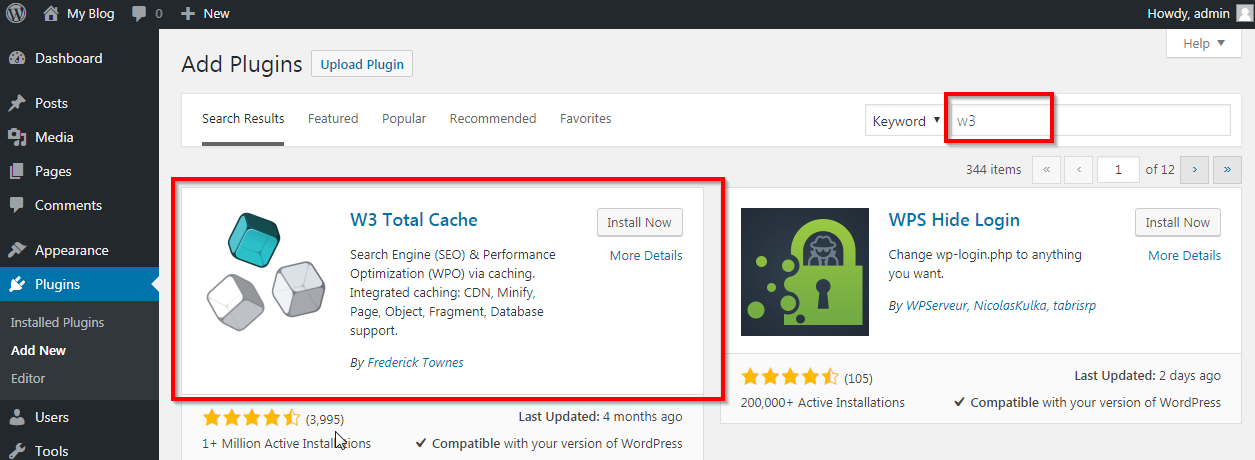
安装并激活后,您将在侧栏中有一个新的部分,"性能"选项卡:
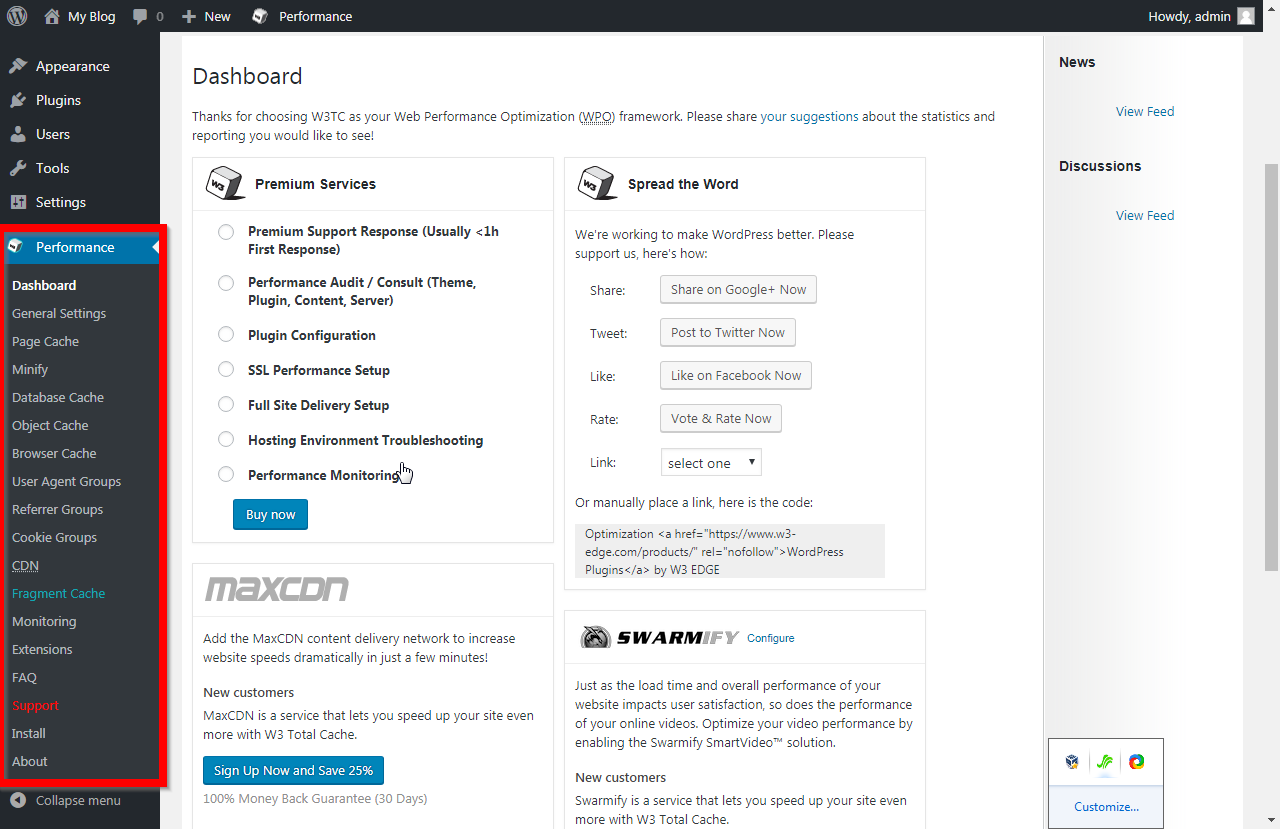
组态
从这里,您要先单击"常规设置"选项卡,您只需启用以下设置:
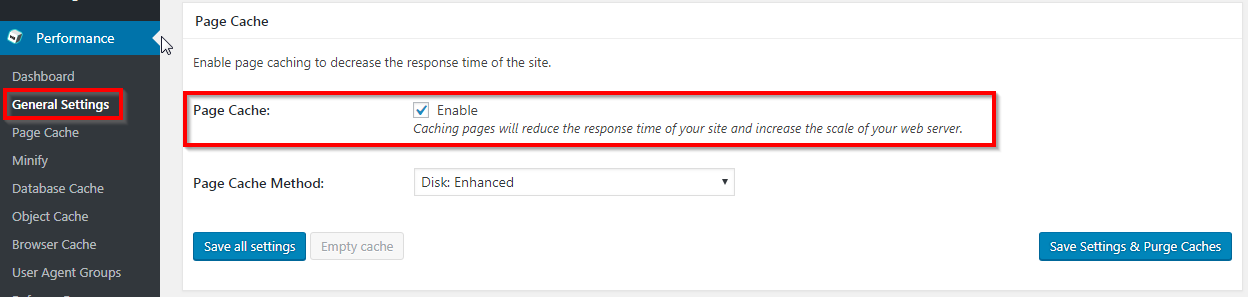
进一步滚动,应已检查浏览器缓存设置:

现在单击"保存所有设置",然后单击"下一步"页面缓存设置。 我们现在将注意到您需要进行更改的部分,从第一部分将常规开始:
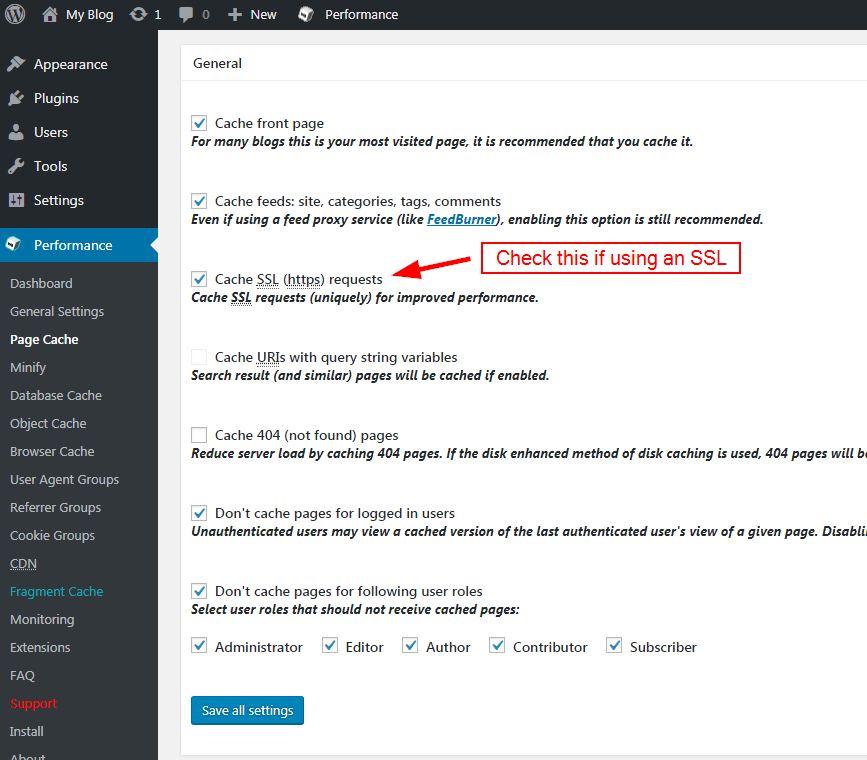
然后转到"缓存预加载"部分:
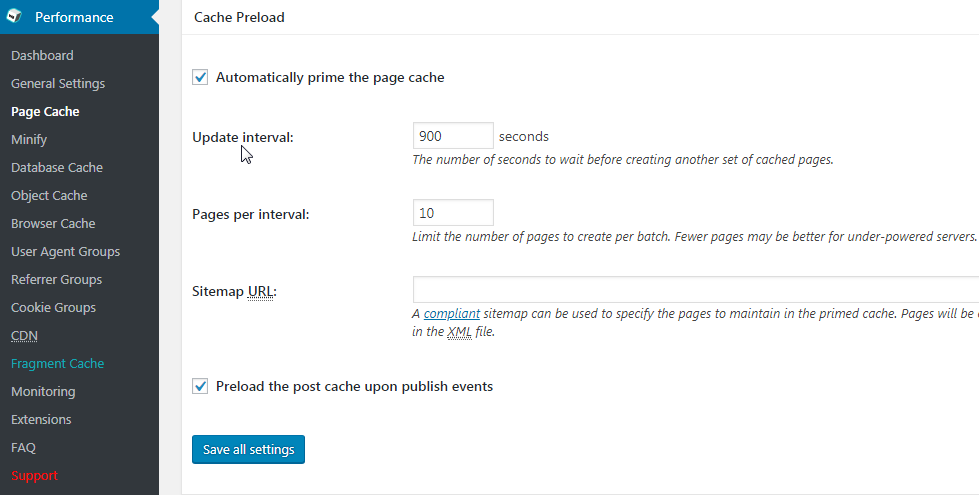
最后,找到"高级"部分并启用"兼容模式"(插件创建者推荐):
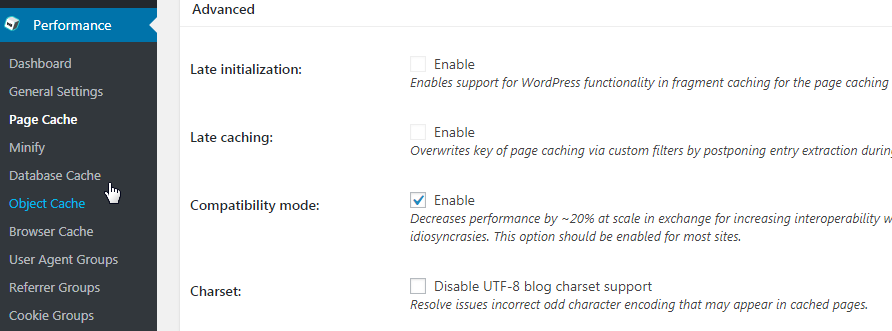
再次单击"保存所有设置",然后再次移动到浏览器缓存部分并设置如下:
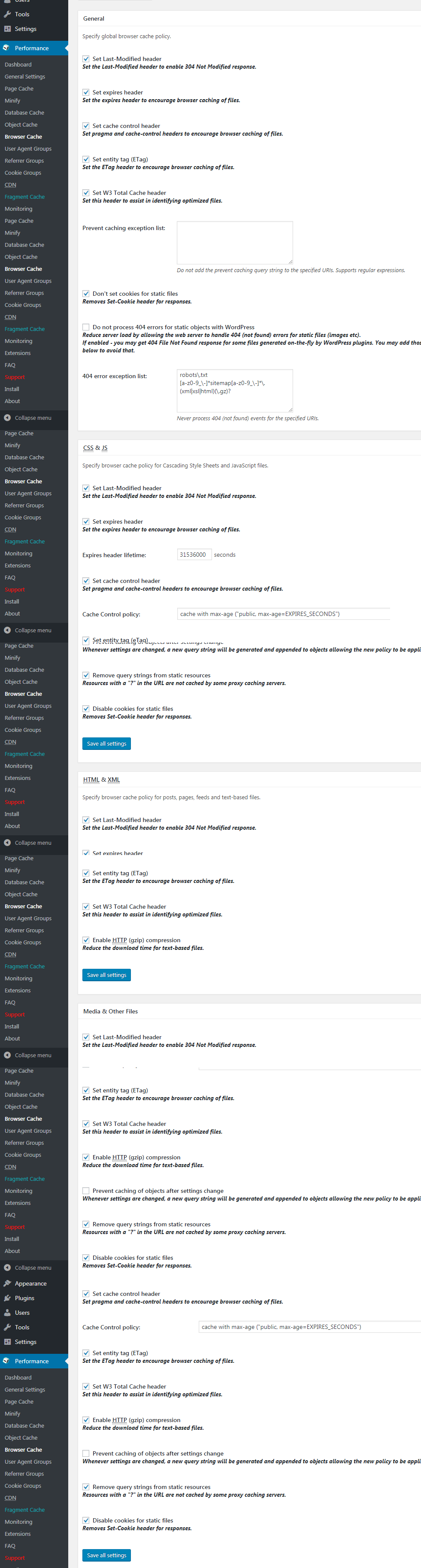
现在单击以保存所有设置,您将完成基本的W3总缓存安装,并在GTMetrix和其他测试站点中看到更高的页面分级,以及许多提高的速度。 如果使用外部CDN服务,则可以使用其他配置,但此处详述的设置将是您需要的全部使用。
撰写者 Hostwinds Team / 四月 28, 2018
